Hledáte lidi na fotografii VKontakte
Pokud jako uživatel webu VKontakte nemáte pro databáze v databázi základní databázový vyhledávací systém, můžete použít vyhledávání fotografií. Řekneme vám o všech nuancích tohoto procesu v tomto článku.
Obsah
Vyhledat uživatele podle fotografie VK
Přes to, že sociální. Síť VK je zaměřena na interakci mezi uživateli, administrativa poskytuje poměrně skromný vyhledávací systém. To je způsobeno skutečností, že na tomto zdroji je zaregistrováno mnoho lidí a dokonce i s nejpřesnějším nastavením vyhledávacích parametrů se zobrazí řada profilů s množstvím profilů, které vyžadují čas prohlížení.
Čtěte také: Jak hledat lidi VC
Abyste se vyhnuli uvedeným potížím, můžete pomocí speciálních způsobů hledat uživatele VKontakte podle fotografie. Vezměte prosím na vědomí, že bez ohledu na vybranou techniku musí být fotografie na stránce uživatele nahrána a nainstalována jako hlavní fotografie osobního profilu.
Vezměte prosím na vědomí, že vyhledávání fotografií může být skvělou alternativou nebo doplněk k metodám vyhledávání osob bez registrace.
Čtěte také: Hledání bez registrace VC
Metoda 1: Google
Metoda VK vám umožňuje vyhledat stránku osoby Google , který spočívá v analýze stažených fotografií a hledání dalších podobných snímků. V tomto případě by uživatelská stránka měla být viditelná alespoň pro vyhledávače.
Čtěte také:
Jak skrýt stránku VC
Vyhledávání podle obrázků v Google
- Pomocí webového prohlížeče přejděte na zadanou stránku Google.
- V textovém poli najděte ikonu s obrázkem kamery "Vyhledat podle obrázku" a klikněte na ni.
- Na kartě "Zadat odkaz" můžete do fotografie vyhledávané osoby vložit přímou adresu URL pomocí klávesových zkratek "Ctrl + C" a "Ctrl + V" .
- Po vložení odkazu klikněte na tlačítko "Vyhledat podle obrázku" .
- Pokud máte obrázek s uživatelem jako lokální soubor, měli byste přejít na kartu Nahrát soubor .
- Klikněte na tlačítko "Vybrat soubor" , použijte prohlížeč systému pro navigaci k umístění souboru obrázku a otevřete jej.
- Kromě předchozí položky můžete také přetáhnout požadovaný soubor fotografií do kontextového okna Vyhledat podle obrázku .
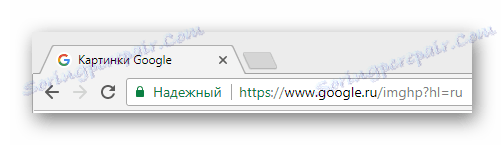
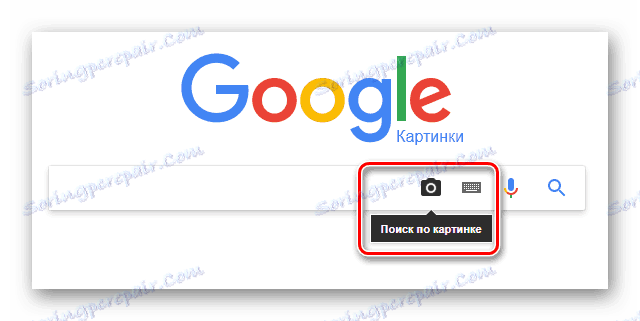



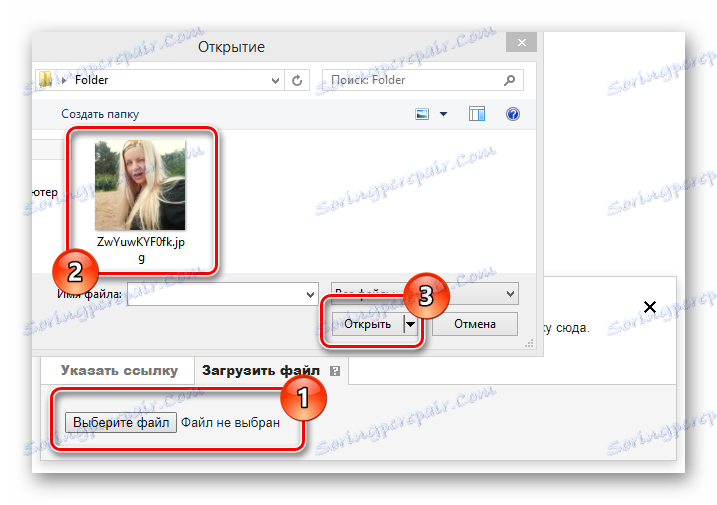
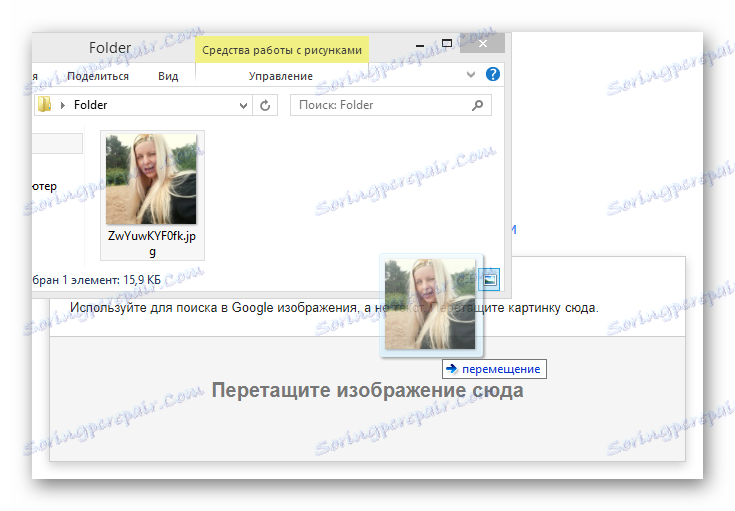
Po provedení popsaných akcí budete přesměrováni na seznam výsledků vyhledávače.
- Pečlivě prostudujte předložené výsledky pro náhodu.
- Chcete-li některé výsledky vyloučit, můžete přidat do textového pole ke staženému obrázku známé údaje o uživateli, například název.
- Po zadaných datech přidejte speciální kód pro vyhledávání pouze v rámci webu VKontakte.
site:vk.com - Pokud jste udělali všechno podle pokynů, vzhledem k existujícím omezením se zobrazí výsledky vyhledávání týkající se osoby, kterou hledáte.

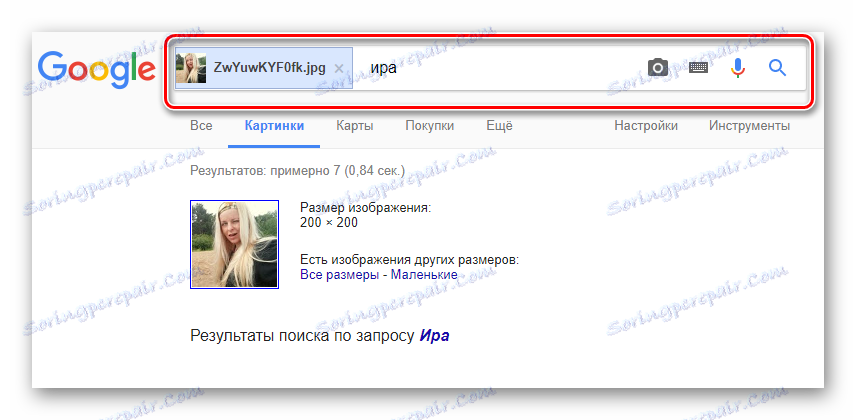
Pokud nemáte další údaje, přeskočte tento krok.
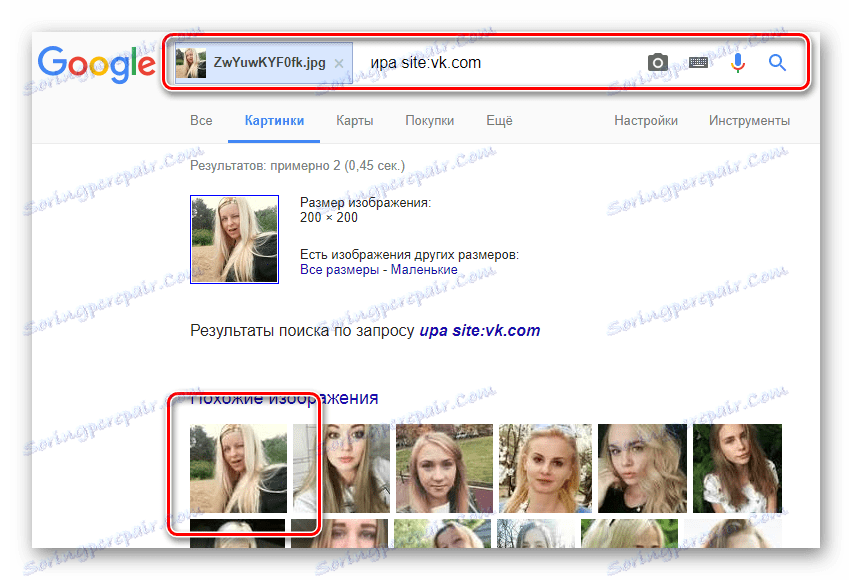
Jako závěr si všimněte, že podobně můžete použít vyhledávací systém fotografií pomocí jiných vyhledávačů, například Yandex. V tomto případě je třeba bez ohledu na použitý vyhledávač dodržet všechny akce z druhé části této metody.
Metoda 2: Služba FindFace
Hledání uživatelů VKontakte pomocí služby FindFace je zdaleka nejúčinnější metodou. Navíc tato služba umožňuje velmi rychle se dostat ke kontaktu s vyhledávacím objektem.
Tato metoda má značnou nevýhodu spočívající v požadavcích na platbu za poskytované služby. To je však zcela kompenzováno pokusy o bezplatné vyhledávání, které byly zaregistrovány po registraci.
- Otevřete domovskou stránku FindFace a zaškrtnutím políčka "Souhlasím s uživatelskou smlouvou" klikněte na tlačítko "Najít to samé" .
- V okně, které se otevře, projděte standardní postup pro autorizaci VKontakte.
- Povolte aplikaci přístup k vašemu osobnímu profilu pomocí tlačítka "Povolit" .
- Poté, co jste oprávněni, v centru stránky najděte odkaz "Stáhnout" a klikněte na něj.
- Pomocí základního prohlížeče otevřete soubor s obrázkem hledané osoby.
- Můžete také jednoduše přetáhnout obrázek do oblasti nahrávání fotografií.
- Počkejte, až bude dokončena analýza fotografie a prohledáte příslušné uživatele.
- Chcete-li výsledek přesnější, použijte blok pokročilých parametrů, například určit věkovou kategorii.
- Přejděte na stránku a vyhledejte správnou osobu.
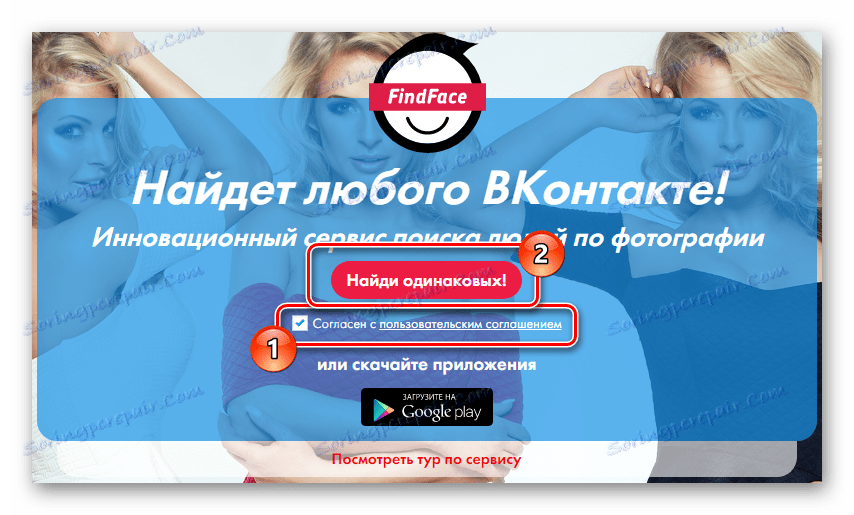
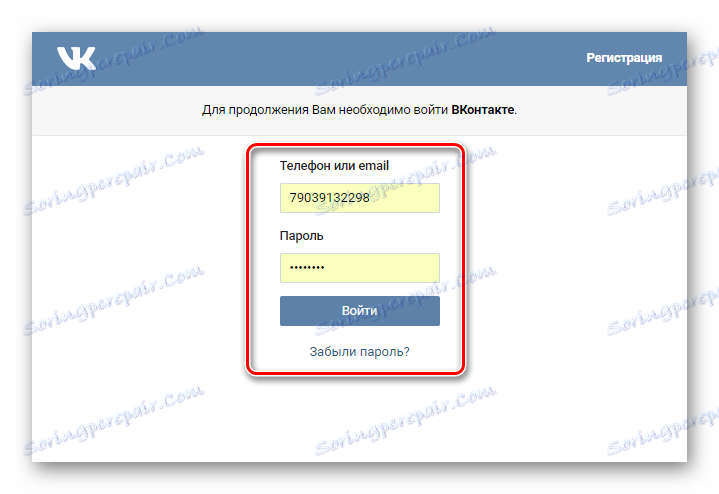
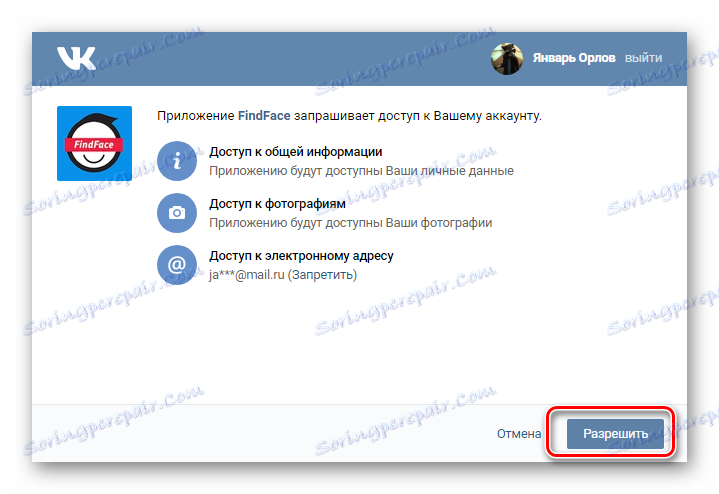
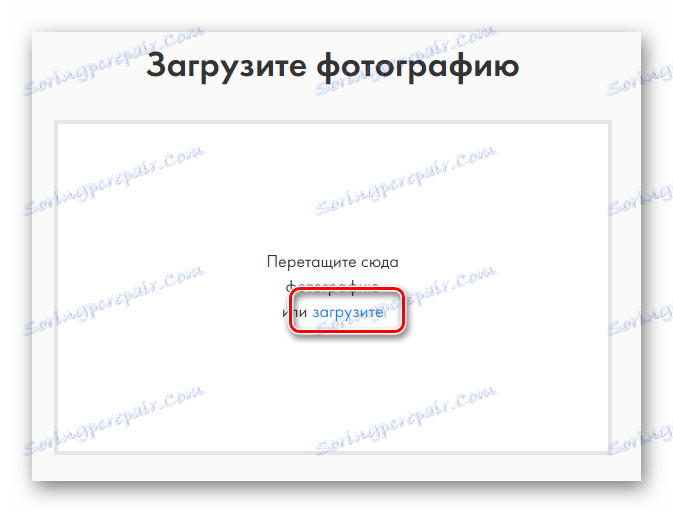
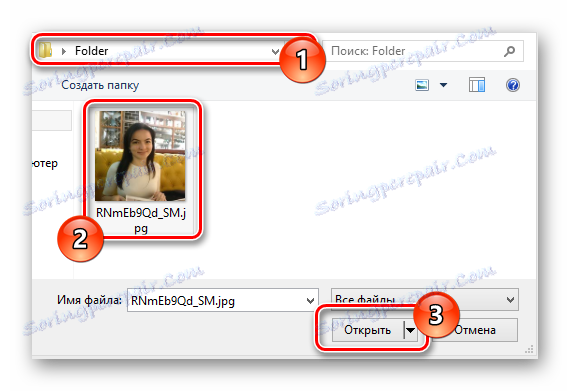
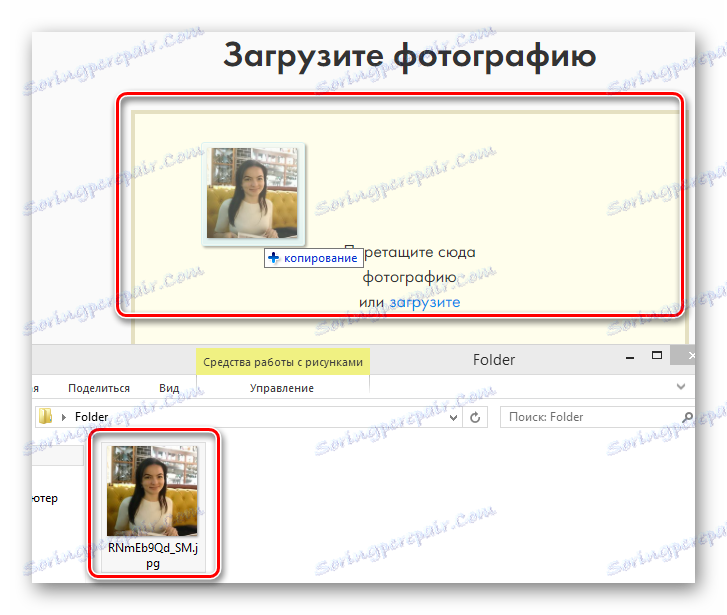
Všimněte si, že služba zpracovává soubory výhradně ve formátech "PNG" a "JPG" o velikosti nepřesahující 5 MB.
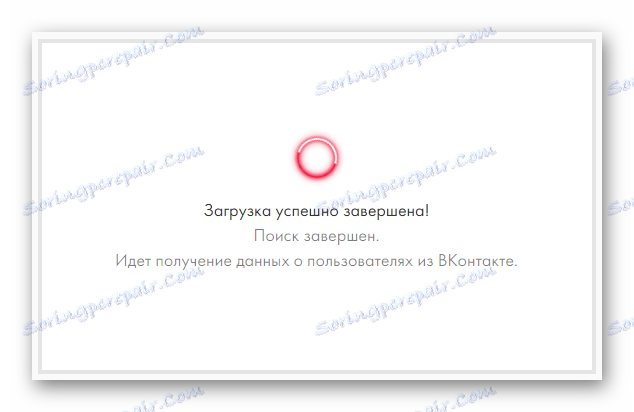
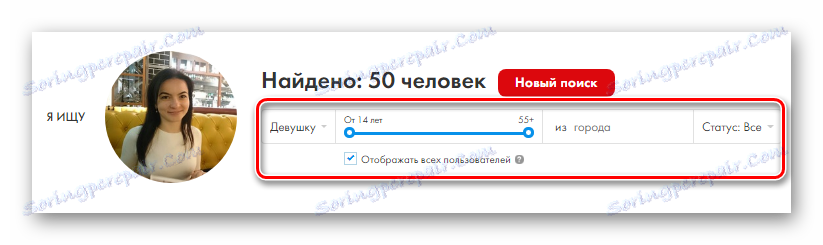
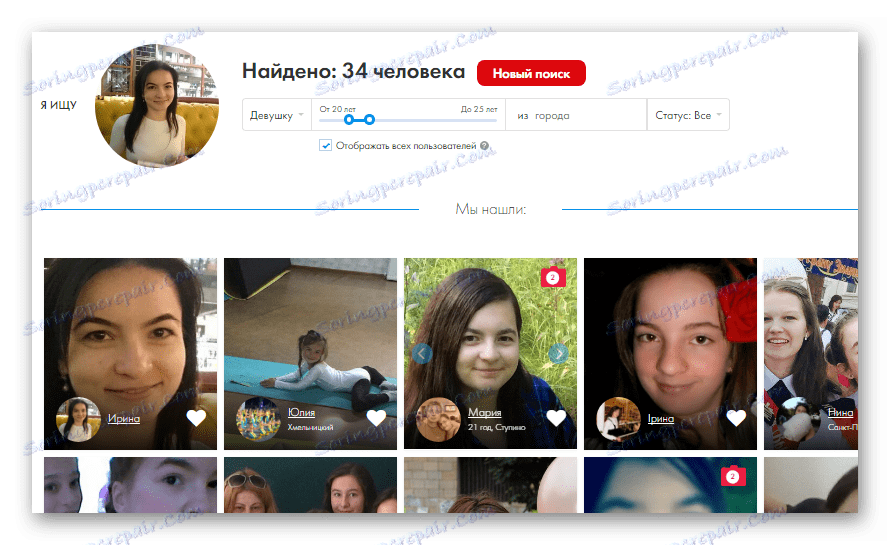
Pro nové vyhledávání použijte tlačítko "Nové vyhledávání" .
Na tomto procesu práce se službou FindFace lze považovat za dokončenou.
Metoda 3: FindFace pro Android
Mobilní aplikace FindFace pro systém Android funguje stejně jako služba z předchozí metody. Nicméně stále existuje několik důležitých rozdílů, kvůli čemu by měla být aplikace považována za samostatnou metodu.
Stáhnout FindFace z Play Market
- Otevřete Market Play a pomocí vyhledávacího pole vyhledejte aplikaci FindFace .
- Pomocí tlačítka "Instalovat" stáhněte tento doplněk.
- Ujistěte se, že jste před přijetím zkontrolovali oprávnění k aplikaci.
- Po stažení klikněte na tlačítko "Otevřít" a spusťte aplikaci FindFace.
- Na spodním okraji klikněte na tlačítko "Přihlaste se VKontakte" a projděte standardní autorizační proceduru.
- Potvrďte, že aplikace přistupuje k účtu.
- Bez přechodu z hlavní stránky klikněte na tlačítko Vyhledat podle fotografie .
- Nahrajte obrázek s hledanou osobou z galerie.
- Po nahrání snímku automaticky vyhledá shody a výstupní výsledky, ze kterých stačí vyhledat správnou osobu.
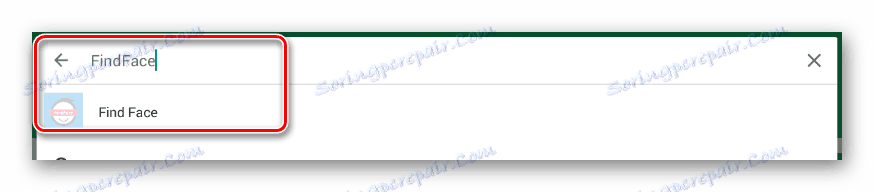
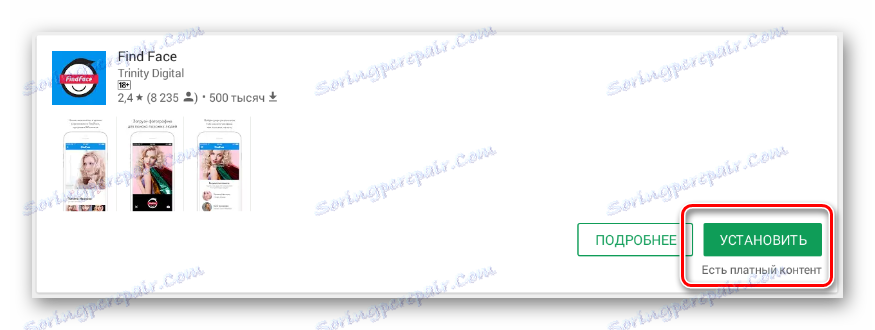
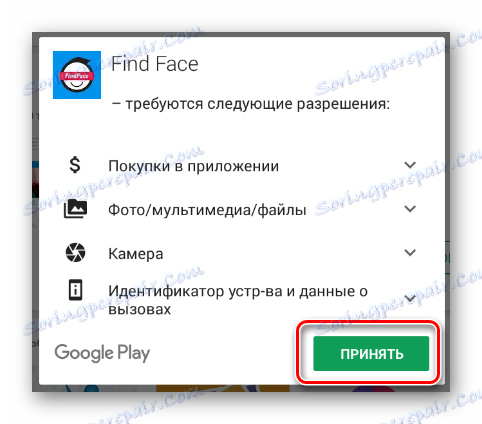
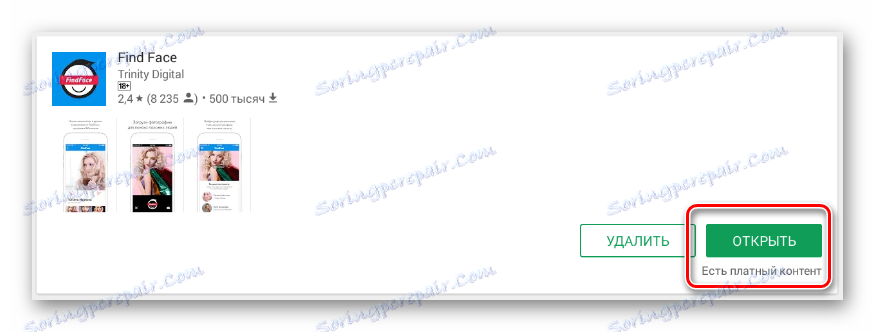

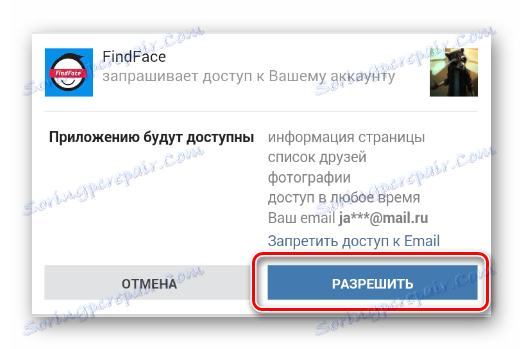
To je možné, pokud jste v zařízení předtím povolili VC.
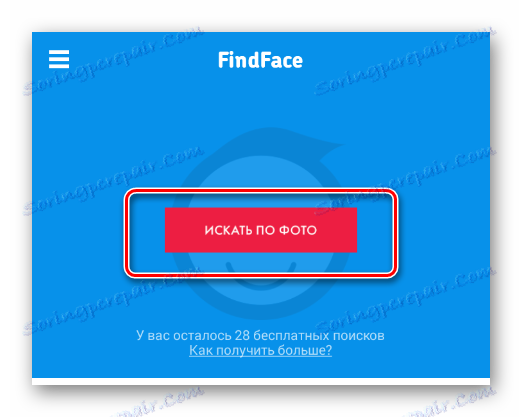


Tato aplikace nebude způsobovat potíže při používání, pokud uděláte vše podle navrhovaných pokynů.
Metoda 4: Standardní vyhledávání fotografií
Tato metoda zahrnuje použití standardní sekce s fotografiemi na webu VKontakte pomocí popisů obrázků. I přes zdánlivou jednoduchost mnoho uživatelů tohoto zdroje nepřidává do stažených obrázků úplný popis, což činí proces vyhledávání výrazně komplikovanější.
Tato metoda by měla být považována za doplněk, nikoliv za plnohodnotnou metodu.
Upozorňujeme, že budete potřebovat základní informace o osobě, kterou hledáte.
- Pomocí hlavního menu přejděte do sekce "Novinky" .
- V navigačním menu na pravé straně přepněte na kartu Fotografie .
- Do vyhledávacího pole zadejte základní informace o uživateli, například jméno a příjmení.
- Stiskněte tlačítko "Enter" a přejdete na seznam nalezených shod.
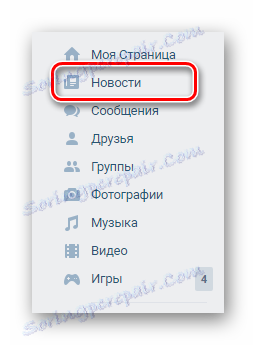
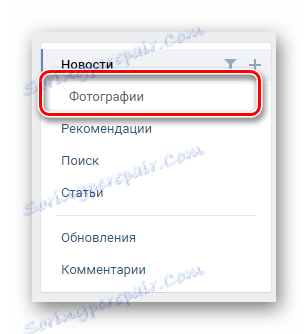
Zadaná karta je podřízená část položky "Novinky" .
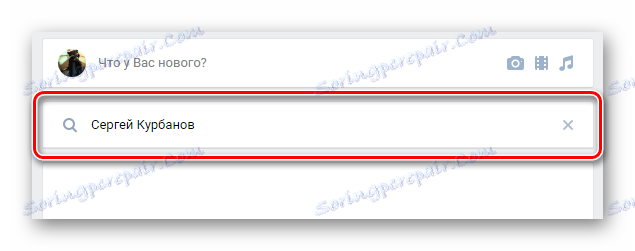
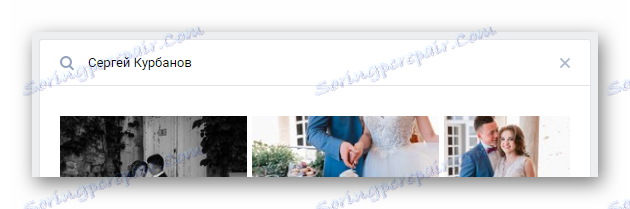
Jak vidíte, má tato metoda nejnižší přesnost. Někdy je však tato metoda jedinou možností pro vyhledávání fotografií.
Doufáme, že po přečtení tohoto článku můžete najít to, co jste hledali. Všechno nejlepší!